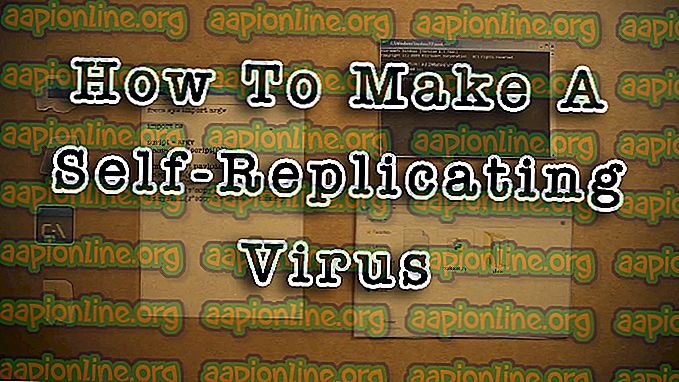Bagaimana Betulkan SEC_ERROR_BAD_SIGNATURE di Firefox
Firefox dan Google Chrome adalah satu-satunya pesaing sebenar ketika datang ke pelayar web. Mozilla Firefox, yang pada mulanya dikeluarkan pada tahun 2002, adalah pelayar web sumber terbuka yang dibangunkan oleh Mozilla Corporation. Kemas kini yang berterusan yang diterima terus pada peningkatan penyemak imbas; menjadikannya lebih stabil dan lebih pantas bersama-sama dengan peningkatan keselamatan. Walau bagaimanapun, terdapat masalah yang mungkin anda hadapi semasa menggunakan Mozilla Firefox. Sambungan Selamat Gagal (SEC_ERROR_BAD_SIGNATURE) dalam Firefox menghalang anda daripada mengakses laman web yang boleh dicapai dengan mudah melalui penyemak imbas lain.

Isu ini nampaknya disebabkan oleh aplikasi yang telah anda pasang pada sistem anda atau sambungan pelayar web. Selain itu, tetapan rangkaian anda pada penyemak imbas juga boleh menyebabkan masalah itu. Walaupun kod ralat mungkin kelihatan menakutkan, tidak. Penyelesaian untuk kod ralat tersebut agak mudah dan anda akan menjadi baik untuk pergi dalam masa yang singkat. Oleh itu, marilah kita melompat ke dalamnya.
Apa yang menyebabkan Kod Ralat SEC_ERROR_BAD_SIGNATURE di Mozilla Firefox?
Mesej ralat tersebut tidak muncul di laman web yang mencurigakan, tetapi ia boleh menghalang anda daripada mengakses laman web seperti Facebook, dan sebagainya. Isu ini boleh disebabkan oleh faktor-faktor berikut -
- Perisian Antivirus Pihak Ketiga: Penyebab yang paling umum dalam isu ini ialah perisian antivirus pihak ketiga pada sistem anda. Perisian sedemikian sering melaksanakan dasar-dasar pada sambungan web anda kerana anda dibataskan dari laman web tertentu.
- Sambungan Mozilla Firefox: Sambungan yang anda telah tambahkan juga boleh menyebabkan pelbagai masalah. Salah seorang daripada mereka mungkin mengganggu sijil kerana anda melihat mesej ralat tersebut. Ini boleh diperbaiki dengan melancarkan Firefox dalam Mod Selamat.
- Tetapan Rangkaian Firefox: Satu lagi sebab mesej ralat boleh menjadi tetapan Rangkaian Firefox anda. Sekiranya anda menggunakan proksi, ini mungkin menyebabkan masalah timbul.
Dengan itu, mari kita masuk ke dalam penyelesaian. Setiap penyelesaian mungkin tidak berfungsi untuk anda kerana masalah anda tidak mungkin disebabkan oleh faktor tertentu. Oleh itu, sila pastikan mereka mengikuti semua untuk mendapatkan penyelesaian yang cepat.
Penyelesaian 1: Matikan Antivirus Pihak Ketiga
Perkara pertama yang perlu anda lakukan apabila anda mendapat mesej ralat tersebut ialah mematikan perisian antivirus pihak ketiga yang anda ada pada sistem anda. Kebanyakan kali, perisian antivirus mengenakan sekatan ke atas penyambungan web sistem anda kerana anda tidak dapat mengakses laman web tertentu. Oleh itu, matikan perisian antivirus pada sistem anda, tutup penyemak imbas dan kemudian lihat apakah ia membetulkan isu tersebut.

Sekiranya ia membetulkan masalah itu, anda perlu menambah pengecualian dalam tetapan Rangkaian antivirus anda untuk Firefox.
Penyelesaian 2: Lancarkan Mozilla Firefox dalam Mod Selamat
Pelanjutan pada pelayar web anda juga boleh mengganggu sambungan dan sijil tertentu kerana anda menghadapi pelbagai masalah. Anda perlu melancarkan Firefox dalam Safe Mode yang akan melumpuhkan semua sambungan dan jalankan penyemak imbas pada tetapan kilang. Jika ia membetulkan isu anda, anda perlu menyahpasang sambungan secara manual sehingga anda menjumpai pelakunya. Inilah cara untuk menjalankan Firefox dalam mod selamat:
- Pelancaran Mozilla Firefox .
- Klik pada butang menu di sudut kanan atas, klik Bantuan dan kemudian tekan " Restart dengan Add-ons Disabled ... ".

- Firefox kini akan dilancarkan dalam Mod Selamat .
Penyelesaian 3: Menukar Tetapan Rangkaian
Satu lagi perkara yang boleh anda lakukan ialah mengubah tetapan Rangkaian pelayar Firefox anda. Jika anda tidak menggunakan Proksi untuk bersambung ke internet, anda mungkin mahu melumpuhkannya di Firefox. Sekiranya anda melakukannya, anda perlu membandingkannya dengan pelayar web yang lain. Inilah caranya untuk melumpuhkan Proksi:
- Buka Mozilla Firefox .
- Klik pada butang menu dan kemudian klik Pilihan .
- Dalam bahagian Umum, tatal ke bawah ke Tetapan Rangkaian .
- Klik pada Tetapan .
- Pilih No Proxy dan klik O K.

- Tutup tab supaya perubahan disimpan.
- Restart Firefox .
- Lihat jika itu membetulkan isu itu.